Narysuj trójkąt w Photoshopie
Kiedy byłem "czajnikiem", natknąłem się na potrzebę narysowania trójkąta w Photoshopie. Wtedy nie mogłem sobie z tym poradzić bez pomocy z zewnątrz.
Okazało się, że wszystko nie jest tak trudne, jak mogłoby się wydawać na pierwszy rzut oka. W tej lekcji podzielę się z Wami doświadczeniem w rysowaniu trójkątów.
Istnieją dwa (znane mi) sposoby.
Pierwsza metoda pozwala nam przedstawić trójkąt równoboczny. Do tego potrzebujemy narzędzia o nazwie "Polygon" . Znajduje się w sekcji kształtów na prawym pasku narzędzi.

To narzędzie umożliwia rysowanie prawidłowych wielokątów o zadanej liczbie boków. W naszym przypadku będą trzy.

Po ustawieniu koloru wypełnienia
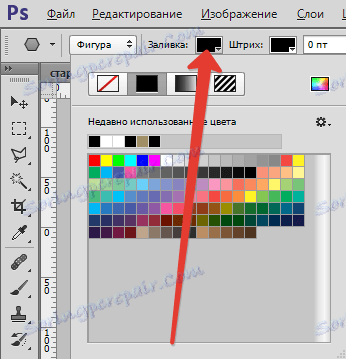
umieść kursor na płótnie, przytrzymaj lewy przycisk myszy i narysuj nasz kształt. Podczas tworzenia trójkąt można obracać bez zwalniania przycisku myszy.
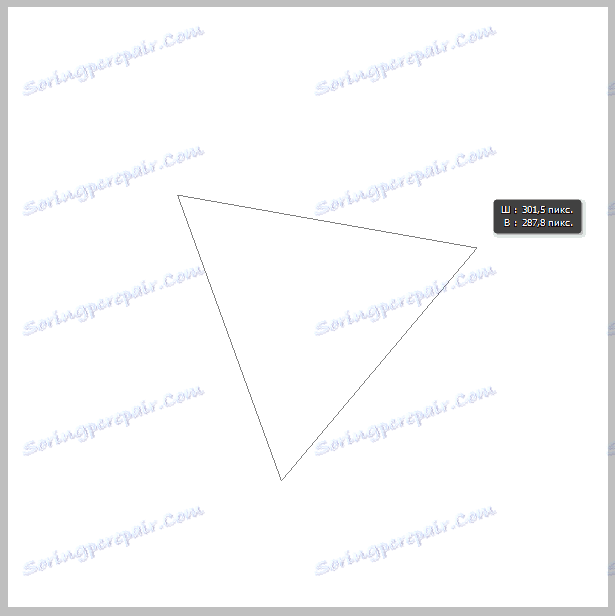
Wynik:
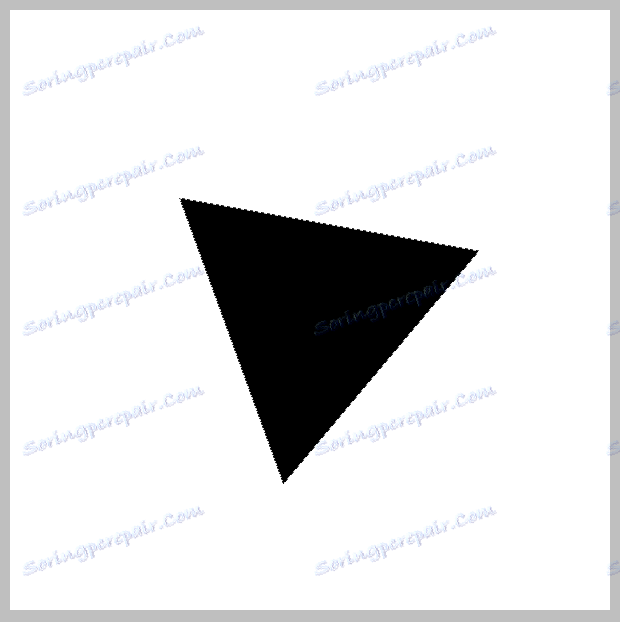
Dodatkowo możesz narysować kształt bez nalewania, ale z konturem. Linie konturu są skonfigurowane na górnym pasku narzędzi. Istnieje również ustawienie i wypełnienie, a raczej jego brak.
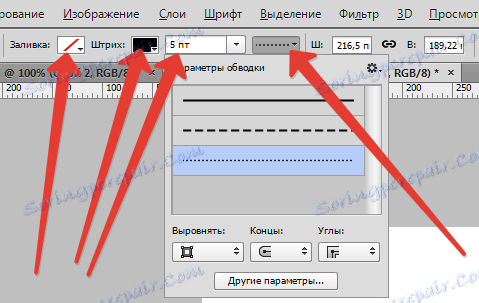
Mam takie trójkąty:
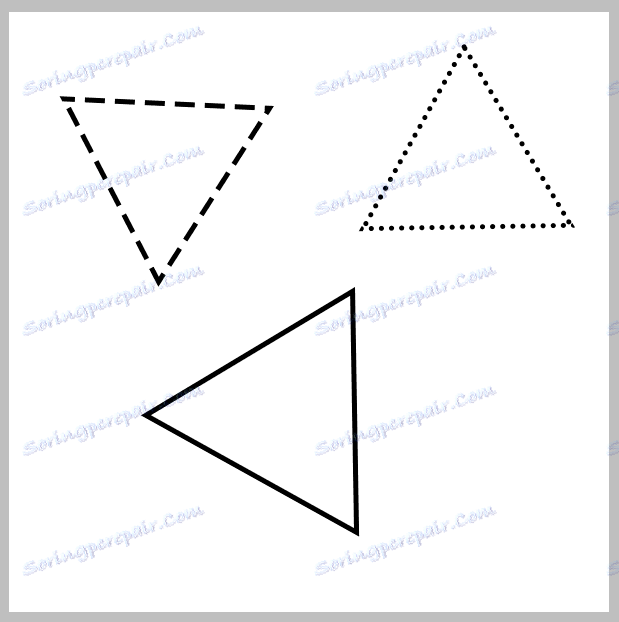
Dzięki ustawieniom możesz eksperymentować, osiągając pożądany rezultat.
Następnym narzędziem do rysowania trójkątów jest "Rectilinear Lasso" .
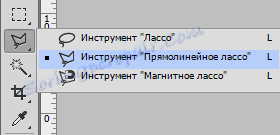
To narzędzie pozwala rysować trójkąty o dowolnych proporcjach. Spróbujmy przedstawić prostokątny.
W przypadku trójkąta prostokątnego musimy narysować linię prostą (która by pomyślała ...) pod pewnym kątem.
Skorzystaj z przewodników. Jak pracować z liniami pomocniczymi w Photoshopie, przeczytaj ten artykuł .
Czytamy artykuł, wyciągamy przewodniki. Jedna pionowa, druga pozioma.
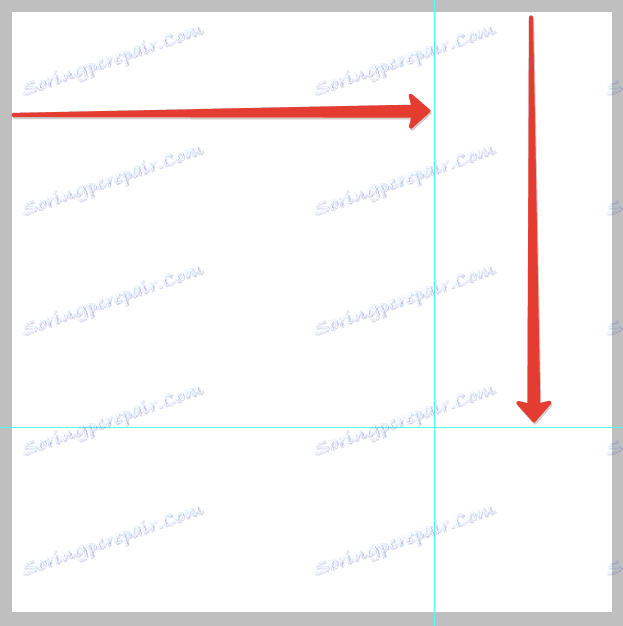
Aby selekcja "przyciągnęła" do przewodników, włączamy funkcję wiązania.
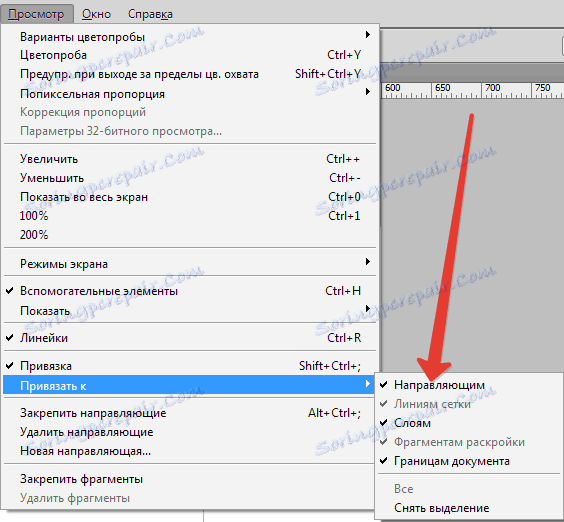
Następnie weź "Lasso prostoliniowe" i narysuj trójkąt o odpowiednim rozmiarze.
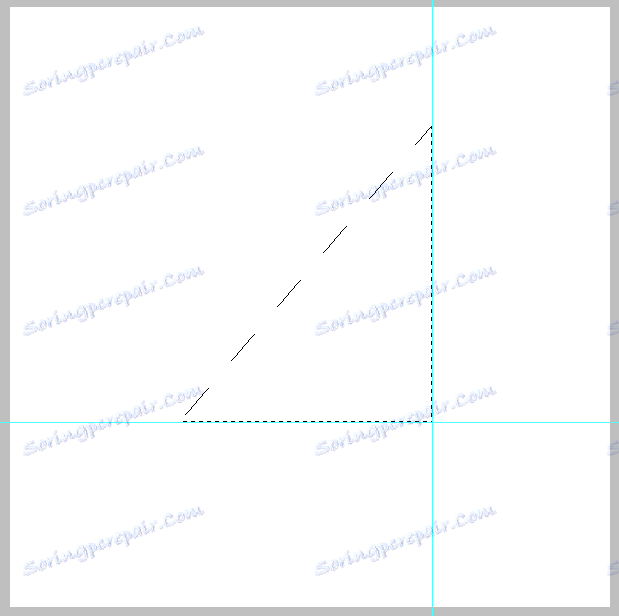
Następnie kliknij prawym przyciskiem myszy wewnątrz zaznaczenia i wybierz, w zależności od potrzeb, elementy menu kontekstowego "Run Fill" lub "Stroke" .
Kolor wypełnienia jest ustawiony w następujący sposób:
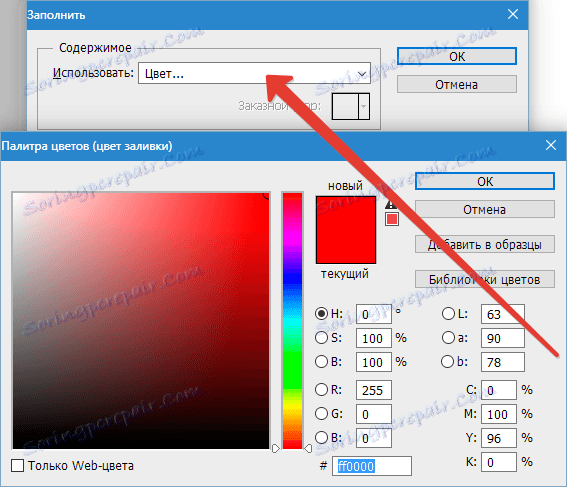
Możesz także dostosować szerokość i pozycję obrysu.
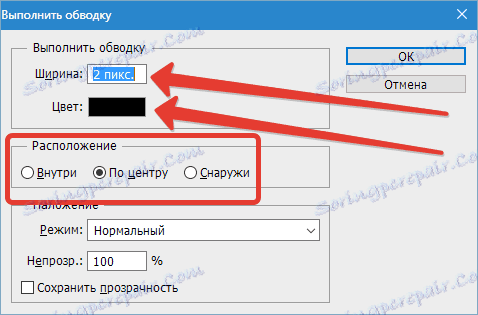
Otrzymujemy następujące wyniki:
Wypełnienie.
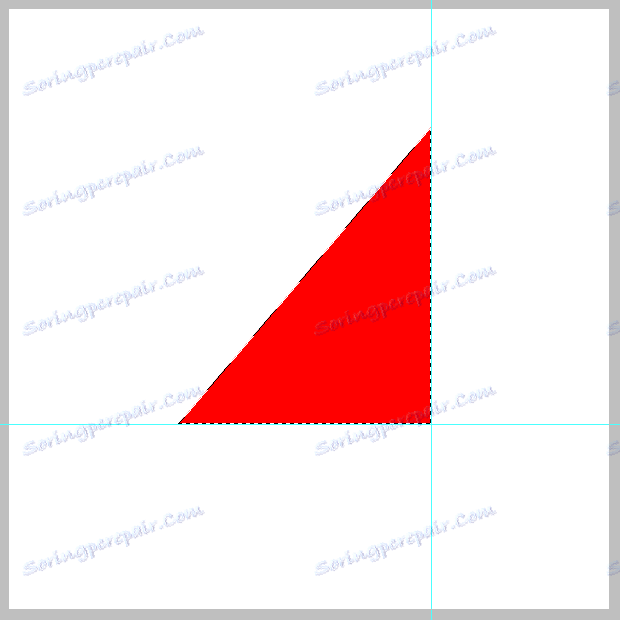
Udar.
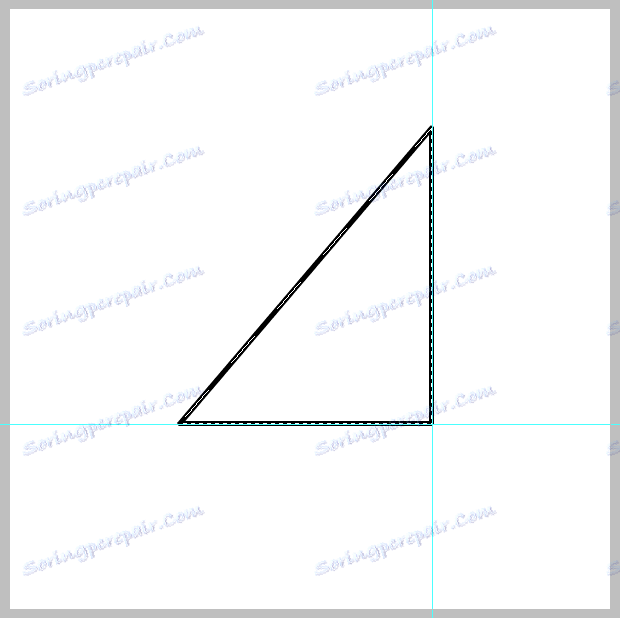
Aby uzyskać ostre kąty, pociągnięcie powinno zostać wykonane "Wewnątrz" .
Po usunięciu zaznaczenia ( CTRL + D ) otrzymujemy gotowy prostokątny trójkąt.
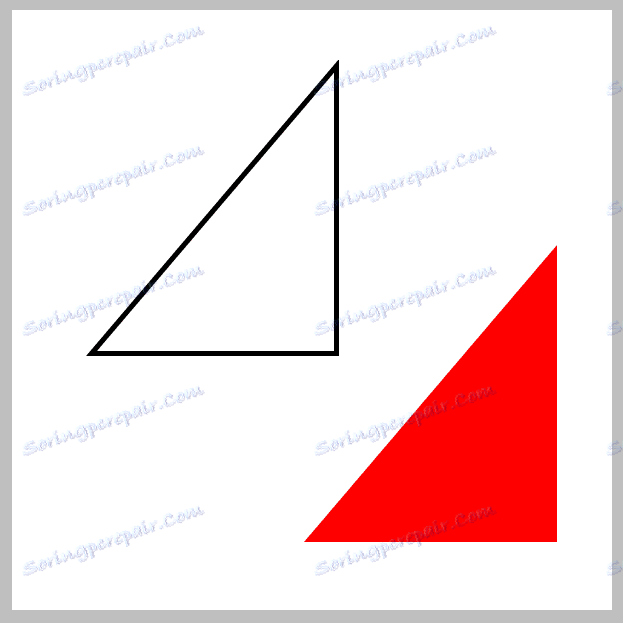
Oto dwa najprostsze sposoby rysowania trójkątów w Photoshopie.